
Crear clases presenciales no gestionadas en Aula
Puedes empezar a crear clases cuando tu administrador termine de configurar la red Wi-Fi del centro para Aula.
Nota: Para utilizar clases presenciales no gestionadas en Aula, asegúrate de que la opción “Utilizar clases presenciales no gestionadas en Aula” esté activada. Para utilizar clases sincronizadas con Apple School Manager, la opción “Utilizar clases presenciales no gestionadas en Aula” debe estar desactivada. Consulta cómo activar el acceso de los usuarios a determinadas funciones de privacidad y seguridad en el Manual de uso de Apple School Manager.
Introducir la información y crear una clase por primera vez
Abre la app Aula
 en el Mac o en el iPad y, a continuación, tienes varias opciones:
en el Mac o en el iPad y, a continuación, tienes varias opciones:Si esta es la primera vez que utilizas Aula, selecciona Continuar, introduce el nombre que quieras que vean tus estudiantes (por ejemplo, Maite García), selecciona el icono de la imagen para hacer o elegir una foto y, a continuación, selecciona Aceptar.
Si ya has creado el nombre del profesor, ve al paso 2.
Selecciona “Crear clase” y, a continuación, introduce el nombre de tu clase y una descripción opcional. Selecciona un icono y un color de fondo para esa clase y, a continuación, selecciona Crear.
Invitar a los alumnos a unirse a una clase
Ahora que tu clase presencial no gestionada ya está lista para las inscripciones, los alumnos pueden acceder a ella con solo seleccionar Ajustes > Aula en su iPad. Para añadir una clase, los alumnos solo tienen que introducir un código de invitación de cuatro dígitos que les has facilitado. Un alumno puede unirse a más de una clase —sean del mismo profesor o no— para poder cambiar de aula fácilmente sin dejar su iPad.
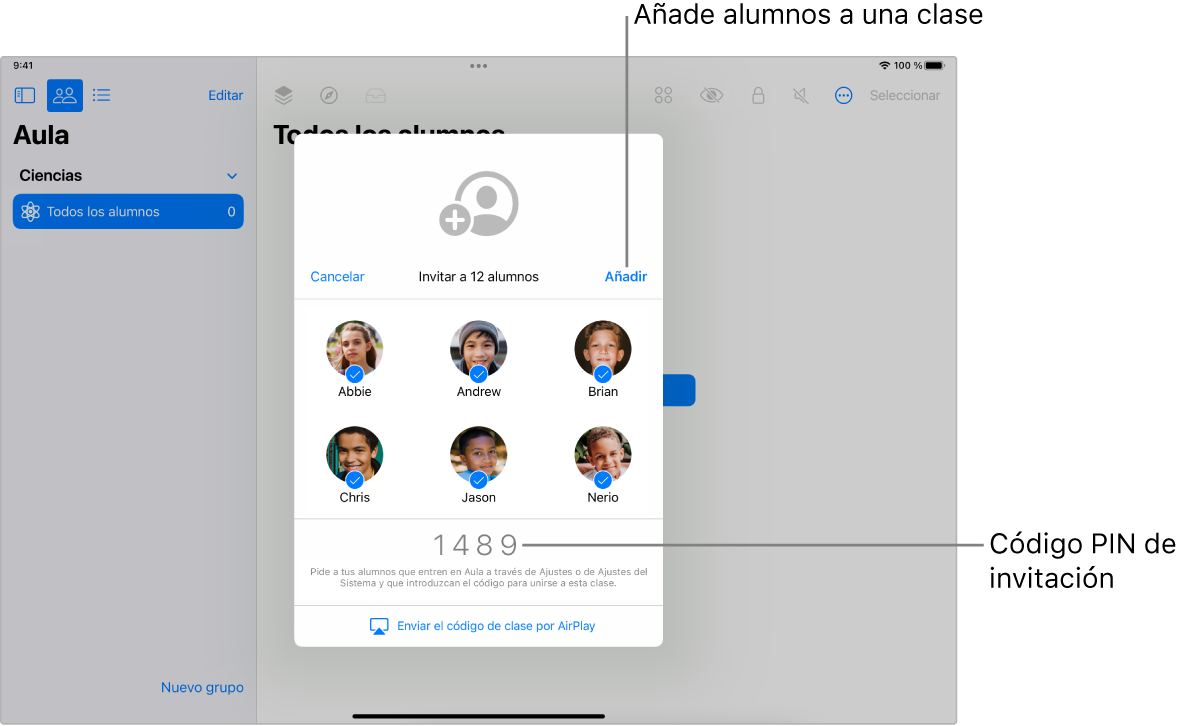
Si no formas ya parte de la clase, selecciona la clase, selecciona
 y, a continuación, selecciona Invitar
y, a continuación, selecciona Invitar  .
.Nota: En el caso de alumnos presenciales, la clase puede tardar en aparecer hasta 10 segundos.
Pedirle a los alumnos que añadan la clase:
En un iPad: Selecciona Ajustes > Aula y toca “Añadir nombre de la clase”.
En un Mac con macOS 13 o posterior: Selecciona Ajustes del Sistema > Aula y selecciona “Añadir nombre de la clase”.
En un Mac con macOS 12 o anterior: Selecciona Preferencias del Sistema > Aula y selecciona “Añadir nombre de la clase”.
Si tus alumnos tienen configurada una tarjeta personal en la app Contactos, pueden usar o cambiar su nombre y su foto.
Cuando estés listo para que accedan los alumnos, muestra en el Apple TV el código de invitación a la clase para que lo vean todos los alumnos.
Cuando un alumno añade la clase, ese alumno aparece en la ventana. Junto a sus nombres, aparecerá una casilla que indica que van a formar parte de esta clase.
Repasa la lista de alumnos, anula la selección de aquellos que no quieras incluir en la clase y selecciona Añadir.
Más adelante podrás seguir añadiendo alumnos.
Una vez que hayas añadido alumnos a tu clase, ya puedes gestionar la experiencia con la clase. Consulta la siguiente información: